Windows w swoich różnych wersjach to system operacyjny, który czasami wyświetla błędy, nie mówiąc, co je powoduje lub jak je naprawić. To dezorientuje użytkowników, ponieważ nie ma odpowiedzi, jak rozwiązać ten problem. To samo dotyczy połączeń sieciowych, prawda Dowiedz się, jak rozwiązywać problemy z łącznością sieciową na komputerze Okna ten
Problemy z siecią w systemie Windows są wyjątkowe, ponieważ są spowodowane różnymi przyczynami. W rezultacie, aby rozwiązać problem, należy zastosować różne rozwiązania. Jednak metody nie są skomplikowane, są dobry regularnie są tworzone przez akcje modyfikujące konfigurację i musisz wrócić do poprzedniego, aby działał poprawnie.
Proste kroki, aby rozwiązać problemy z połączeniem sieciowym na komputerze z systemem Windows
Czasami to takie proste włączyć lub skonfigurować dynamiczne blokowanie systemu Windows.
Te proste metody pozują typowe błędy, które nie są skomplikowane rozwiązywać. Często pojawiają się po naciśnięciu kombinacji klawiszy, zmianie ustawienia lub innej pozycji z powodu awarii.
Czasami wymagana jest aplikacja Test prędkości Wi-Fi aby ustalić, czy to samo połączenie nie działa.
Sprawdź opcję Wi-Fi i tryb lotu
Na pasku zadań u dołu interfejsu Windows zobaczysz ikonę związaną z falą. Po wybraniu tej ikony pojawi się menu, w którym znajdziesz opcje ” Wi-Fi „oraz „Tryb samolotowy”.
Wybierz ” Wi-Fi »Musi być aktywowany, jeśli połączenie jest bezprzewodowe i opcjonalne „Tryb samolotowy” musi być dezaktywowany.
Uruchom ponownie router
W niektórych przypadkach router łączący kilka urządzeń stanowi problem i może powodować błąd komputera. Aby to naprawić, po prostu idź do niego router i restart odłączając go lub naciskając przycisk włączania / wyłączania, jeśli go masz.

Rozwiązywanie problemów
Chociaż w wielu przypadkach jest to całkowicie nieskuteczne, warto korzystać z tego narzędzia systemu operacyjnego. Aby skorzystać z kreatora rozwiązywania problemów, musisz uzyskać dostęp do Panelu sterowania za pomocą paska « Testy Programy i aplikacje Windows”.
Następnie poszukaj opcji „Rozwiązywanie problemów” a po jego wpisaniu wyszukaj „Sieci i Internet”. Wystarczy wybrać „Połączenia internetowe” i postępuj zgodnie z instrukcjami rozwiązywania problemów z łącznością sieciową na komputerze z systemem Windows.
Zaawansowane kroki rozwiązywania problemów z siecią na komputerze z systemem Windows
Jeśli poprzednie kroki nie rozwiązały błędu Połączenie z 'NS’ ordynacja , musisz zastosować te bardziej złożone metody, a tym samym rozwiązać problem.
Jeśli tak, najlepiej spróbować tylko wtedy, gdy jest to już desperacki środek, skonfiguruj komputer i zainstaluj system Windows 10 od podstaw.
Sterowniki sieciowe
czasem System operacyjny Windows Instaluje automatyczne aktualizacje sterowników, które mogą powodować problemy ze zgodnością, ponieważ nie zawsze jest wybierany właściwy lub wystąpił błąd podczas procesu.
Aby rozwiązać ten problem, odinstaluj i ponownie zainstaluj sterownik urządzenia sieciowego. Musisz wpisać „ Lista kontrolna „ i wybierz opcję ” Menadżer urządzeń ” ten W oknie, które zostało utworzone po wybraniu poprzedniej opcji, znajdź pozycję „Karty sieciowe” i rozwiń ją, klikając na nią.
Następną rzeczą jest znalezienie urządzenia sieciowego komputera i kliknięcie prawym przyciskiem myszy, aby wybrać je później „Odinstaluj urządzenie”.
Aby wykonać tę metodę, wybierz „ Szukaj zmian sprzętowych » ten Spowoduje to, że system ponownie wyszuka sterownik i zainstaluje go.
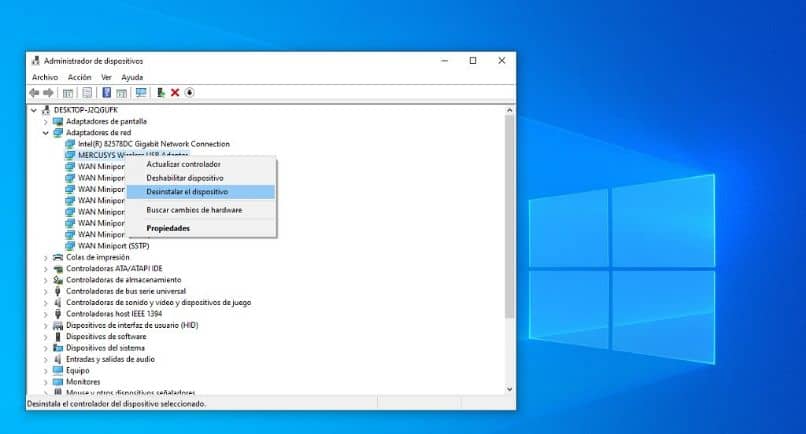
Odznacz IPv6
Musisz wejść do panelu sterowania, a następnie wybrać sekcję „Sieci i Internet ”. Następnie musisz poszukać opcji ” Udostępnianie sieci i centrum ”. Będąc w tym menu, musisz wejść „Zmień kształt adaptera „Kliknij prawym przyciskiem myszy używany adapter i kliknij” Nieruchomości ”.
W oknie właściwości musisz wybrać opcję „Protokół internetowy IPv6” , wypróbuj połączenie sieciowe i sprawdź, czy problemy z połączeniem sieciowym można rozwiązać na komputerze z systemem Windows.